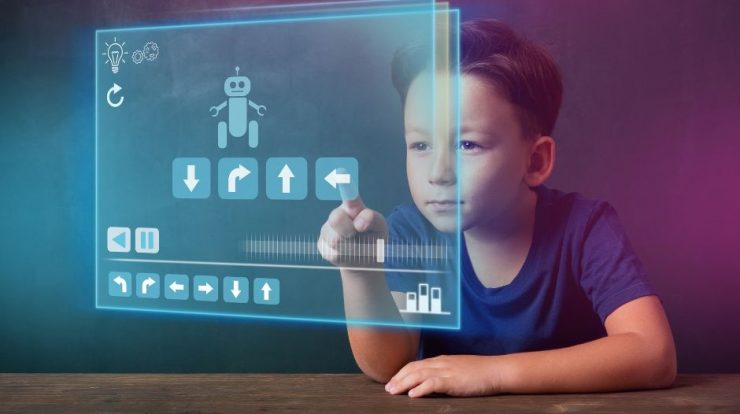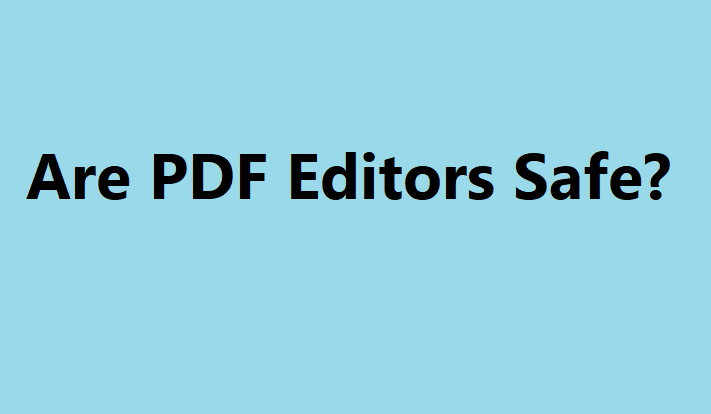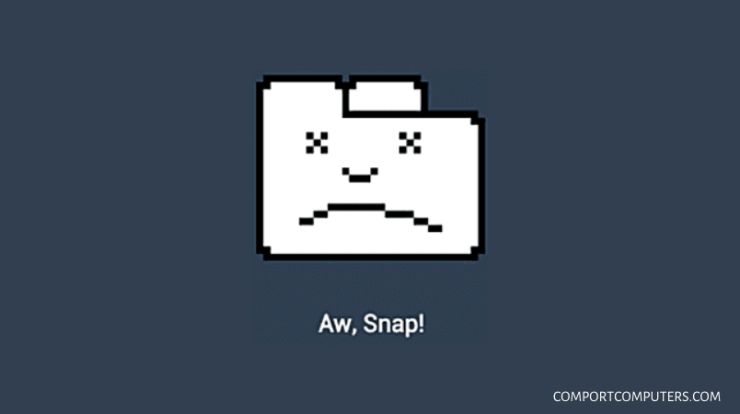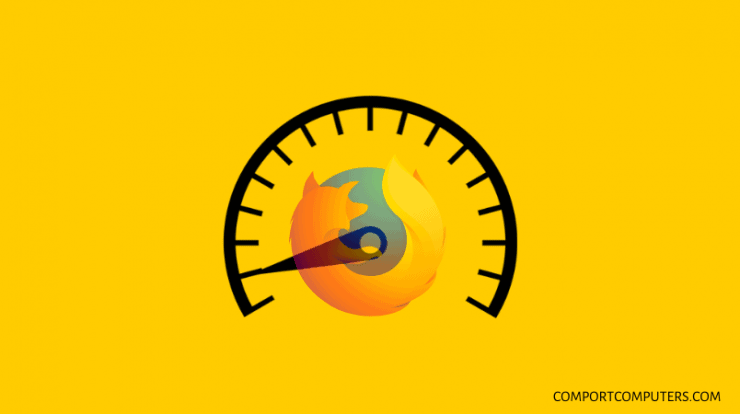
Cara Mempercepat Mozilla Firefox 100X Lebih Cepat – Browser Mozilla Firefox ini sudah cukup lama ada, tetapi hingga saat ini masih menjadi pilihan yang utama ketika orang-orang ingin menjelajah di internet (browsing).
Umumnya pengguna browser Mozilla Firefox menggunakan perangkat komputer dan laptop.
Para pengguna yang masih awam kemungkinan masih bingung dalam mempercepat loading browser internet ini, sehingga hanya menggunakan fitur default dari pengembang browser firefox saja, yang sebenarnya sudah bagus sih.
Karena memiliki keseimbangan, walaupun untuk kecepatannya tidak disetting maksimal karena tujuan tertentu dari si pengembangnya itu.
Baca Juga: Cara Menggunakan Mode Private Browsing di Mozilla Firefox
Daftar Isi
Cara Mempercepat Loading Internet Browser Mozilla Firefox
Terdapat beberapa trik yang tampaknya cukup ampuh untuk cara mempercepat mozilla firefox 100x lebih cepat dari biasanya, yang rasanya akan menjadi lebih ringan, berikut di bawah ini penjelasannya.
Cara Pertama: Melalui about:config
- Pertama-tama buka dulu Mozilla Firefox milik anda di komputer atau laptop.
- Lalu ketik about:config pada address bar, kemudian tekan Enter.
- Setelah itu tampil sebuah kotak dialog, anda cukup klik pada tombol yang berisi teks “Saya berjanji akan berhati-hati…” (dalam versi Firefox Bahasa Indonesia).
- Lalu akan muncul sebuah halaman milik browser Firefox.
- Anda cari sebuah “Key atau kata kunci” yang akan dipaparkan di bawah ini. Dan anda perlu merubahnya. Cara melakukannya: anda copy pada kata kunci atau key (dipaparkan dibawah), lalu paste di kotak pencarian (ada disana), lalu tekan enter.
- Berikut dibawah ini daftar Key yang perlu gunakan agar loading Mozilla firefox lebih cepat:
- network.http.pipelining diubah dari false menjadi true
- network.http.proxy.pipelining diubah false menjadi true
- network.dns.disableIPv6 diubah dari false menjadi true
- network.http.max-connections diubah nilainya jadi ‘64’
- network.http.max-connections-per-server diubah nilainya jadi ‘21’
- network.http.max-persistent-connections-per-server diubah nilainya jadi ‘8’
- network.http.pipelining.maxrequests diubah nilainya menjadi ‘100’
- Lalu anda klik kanan pada area yang kosong, lalu anda ikuti langkah-langkah di bawah ini!
- Klik kanan=> Pilih new => integer =>Ketik “content.max.tokenizing.time” =>Masukan nilai “1000000”
- Klik kanan=> Pilih new => integer =>Ketik “content.notify.interval” =>Masukan nilai “500000”
- Klik kanan=> Pilih new => integer =>Ketik “content.notify.backoffcount” =>Masukan nilai “5”
- Klik kanan=> Pilih new => integer =>Ketik “content.switch.threshold” =>Masukan nilai “500000”
- Klik kanan=> Pilih new =>integer =>Ketik “nglayout.initialpaint.delay” – Masukan nilai “0”
- Klik kanan=> Pilih new =>boolean=>Ketik “content.interrupt.parsing” => Pilih “true” => Klik Ok
- Klik kanan=> Pilih new =>boolean=>Ketik “content.notify.ontimer” => Pilih “true” => Klik Ok
Tanda petik (” “) tidak perlu diketik, tanpa tanda petik.
Setelah semua langkah sudah dilakukan, maka selanjutnya adalah merestart Browser Firefox, caranya anda close program browser Firefox, lalu jalankan kembali.
Cara Kedua: Menggunakan Add-On Fasterfox
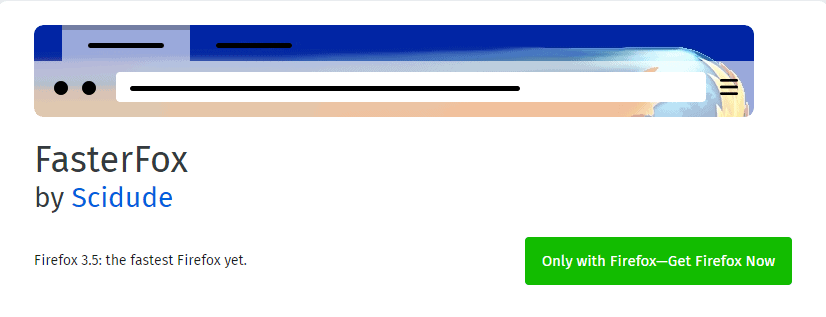
Untuk lebih memaksimalkan kecepatan Firefox milikmu, kita dapat menggunakan bantuan dari sebuah add-on yang bernama Fasterfox.
Fasterfox memiliki kegunaan pada browser Mozilla Firefox untuk mempercepat koneksi internet, dimana program ini bekerja untuk mengoptimalkan pengaturan network, utamanya dalam masalah cache.
Hal ini dikarenakan cache merupakan data-data atau file-file yang tersimpan secara otomatis setiap anda melakukan browsing.
Langsung saja, berikut di bawah ini cara menggunakan add-on FasterFox ini:
- Pertama-tama pasang add-on Fasterfox, kunjungi disini.
- Lalu anda menuju sebuah halaman, klik pada tombol “+Add To Firefox”.
- Lalu proses pemasangan / instalasi add-on akan dimulai, tunggu hingga selesai, ada beberapa proses lagi, hingga akhirnya anda akan diminta restart browser.
- Setelah browser Firefox restart secara otomatis tersebut, lalu pilih menu Tools => Add-ons.
- Lalu muncul sebuah kotak, lalu klik pada Extension.
- Lalu pilih FasterFox, pilih Options.
- Setelah itu muncul jendela Fasterfox-Options.
- Disana, anda pilih tab ‘Presets‘.
- Lalu pilih pada opsi ‘Turbo Charge‘.
- Setelah itu (masih di tempat tadi), anda pilih tab ‘Fasterfox‘
- Lalu centang pada ‘Enable Enhanced Perfecting‘ dan ‘Enable Page Load Timer‘.
- Setelah mencentang keduanya, lalu klik OK.
- Lalu Restart Firefox, untuk merasakan perubahannya dari setting yang telah dilakukan.
Cara diatas hanya untuk memaksimalkan kecepatan internet, tetapi selain itu, faktor yang sangat utama tentunya dari kualitas akses internet yang ada di tempat anda berada.